8 Gemeenschappelijke Apple AirPods-problemen en hoe ze op te lossen
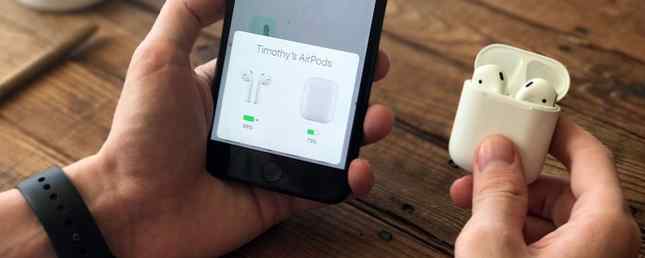
AirPods werkt niet zoals ze zouden moeten? Zoals vaak het geval is met draadloze technologie, kan het moeilijk zijn om te weten wat te doen als er iets misgaat. Apple's AirPods (onze recensie) vormen hierop geen uitzondering.
Gelukkig is er een snelle oplossing voor de meeste problemen en een paar andere trucjes die je kunt proberen als je problemen blijven bestaan. Soms is het probleem helemaal niet bij de AirPods, maar eerder bij het bronapparaat, oorsmeer of een ouder wordende batterij.
Dit is onze AirPods-handleiding voor probleemoplossing voor het oplossen van veelvoorkomende problemen.
Hoe u uw AirPods kunt resetten en de meeste problemen kunt oplossen

Deze tip neemt de klassieker “schakel het uit en weer in” filosofie en past deze toe op de draadloze oortelefoons van Apple. U kunt uw AirPods opnieuw instellen op a “als nieuw” staat door ze te resetten. Hierna koppel je ze gewoon opnieuw met je iPhone en zou alles normaal moeten werken.
Om uw AirPods opnieuw in te stellen:
- Plaats beide linker- en rechter oordopjes in de batterijhouder.
- Houd de ronde knop aan de achterkant van de behuizing 15 seconden ingedrukt totdat de LED knippert.
- Open uw AirPods-behuizing in de buurt van uw iPhone en volg de koppelprocedure.
U hoeft uw AirPods niet te koppelen aan elk Apple-apparaat in de toekomst, omdat de oortelefoons automatisch paren via iCloud.
1. Hoe Lost AirPods te vinden
Je kunt Apple's Find My iPhone-tool gebruiken om je AirPods te vinden, maar er zijn een paar voorbehouden. Als ze nog steeds zijn ingeschakeld, gebruikt Find My iPhone het apparaat waarmee u bent verbonden voor een locatiefix. Als uw AirPods in hun doos zitten of als de batterij leeg is, ziet u de laatst bekende locatie.
Om uw AirPods te lokaliseren:
- Ga naar iCloud.com in uw webbrowser.
- Log in en klik op Zoek iPhone.
- Klik boven aan het scherm op Alle apparaten keuzelijst.
- Selecteer uw AirPods om hun locatie te zien.

Als u weet dat uw AirPods zich ergens in uw huis bevinden en u problemen ondervindt om ze te vinden, klikt u op Geluid afspelen optie en luister naar piepen. Dit werkt niet als ze beide in de doos zitten en zijn uitgeschakeld.
2. Oplossende fragmentaire audio en statische problemen

Als u audioproblemen ondervindt, bent u mogelijk te ver verwijderd van uw bron. Apple's AirPods hebben een indrukwekkend bereik van ongeveer 100 voet, maar dit kan drastisch dalen als je obstakels zoals muren of storingsbronnen introduceert.
Als je je bronapparaat (zoals een iPhone of iPod) in je zak kunt stoppen, is dit geen probleem meer. Voor statische bronnen zoals een computer moet je binnen bereik blijven voor een optimale audiokwaliteit. Het is ook mogelijk dat storingsbronnen het bereik van uw AirPods verminderen.
Met name is bekend dat wifi interfereert met de W1-chip in uw AirPods. U kunt dit probleem helpen verminderen door Wi-Fi op uw iPhone uit te schakelen of door naar een ander gebied te gaan om te bellen. U kunt proberen uw Mac te gebruiken om gebieden met hoge Wi-Fi-interferentie te isoleren. Analyseer en verbeter uw wifi-netwerk met uw Mac Analyseer en verbeter uw wifi-netwerk met uw Mac Uw Mac bevat een gratis ingebouwd hulpmiddel voor het analyseren van uw Wi-Fi-thuisnetwerk. Hier leest u hoe u uw wifi kunt verbeteren met alleen uw Mac. Lees verder .
3. Stop met afspelen en pauzeren van audio
Uw AirPods hebben naderingssensors erop, die detecteren wanneer u ze in de haak neemt of uit uw oren haalt. Als u dit doet, wordt de inhoud automatisch afgespeeld of onderbroken, tenzij u anders hebt aangegeven. Als je inhoud pauzeert terwijl je AirPods nog steeds in je oren zit, is er mogelijk een probleem met deze sensoren.
U kunt de functie uitschakelen in uw AirPod-instellingen hieronder Instellingen> Bluetooth> AirPods. Tik op de ik naast je AirPods en wisselen Automatische gehoordetectie uit. Dit zal de levensduur van de batterij verkorten, omdat uw AirPods dezelfde hoeveelheid stroom gebruiken, of u ze nu draagt of niet.

U kunt ook proberen om uw AirPods opnieuw in te stellen zoals eerder besproken. Als u denkt dat er een probleem is met uw AirPods en u kunt dit probleem niet oplossen, neem dan best contact op met Apple Support voor een mogelijke reparatie of vervanging.
4. Automatische gehoordetectie werkt niet

Automatische oordetectie pauzeert uw muziek of andere inhoud wanneer u de AirPods uit uw oren verwijdert. Als dit niet voor u gebeurt, controleert u eerst of de functie is ingeschakeld. Ga naar Instellingen> Bluetooth> AirPods, tik op de ik naast uw AirPods en zorg dan voor zekerheid Automatische gehoordetectie staat aan.
Zorg er vervolgens voor dat je AirPods schoon zijn! De nabijheidssensor werkt niet als oorsmeer of andere smurrie deze bedekt. Hierdoor zullen uw oortelefoons zich gedragen alsof ze zich voortdurend in uw oren bevinden. Vergeet niet om de behuizing te reinigen (het is gemakkelijk met een wattenstaafje en wat isopropylalcohol).
Terwijl je toch bezig bent, waarom zou je je iPhone niet goed schoonmaken? Hoe een vuile iPhone schoonmaken: een stapsgewijze handleiding Een vuile iPhone schoonmaken: een stapsgewijze handleiding Als je je iPhone hebt gehad voor een tijdje is het waarschijnlijk walgelijk. Hier leest u hoe u uw iPhone op de juiste manier schoonmaakt en wat u moet vermijden. Meer lezen ook?
5. AirPods maakt geen verbinding met je iPhone
Als u uw AirPods niet op uw iPhone kunt aansluiten, plaatst u ze terug in de batterijhouder en wacht u ongeveer 15 seconden. Haal ze er weer uit en probeer opnieuw te verbinden. U kunt de verbinding handmatig forceren door Control Center te openen door op de rechterbovenhoek van de knop te tikken Nu aan het spelen box (hieronder afgebeeld) en handmatig uw AirPods te selecteren.

Het probleem kan worden geïsoleerd op uw iPhone. Schakel Bluetooth uit door de Vliegtuigmodus opnieuw in en uit te schakelen (open het Configuratiescherm, tik op het vlakpictogram, wacht een paar seconden en tik er nogmaals op). Als dit nog steeds niet werkt, start je je iPhone opnieuw op. Hoe opnieuw beginnen? Herstart een iPhone en ga naar de herstelmodus. Forceer een iPhone opnieuw op en ga naar de herstelmodus. Als je iPhone bevroren is, moet je hem resetten. Wanneer je iPhone niet wil opstarten, kan de herstelmodus helpen. Hier leest u hoe u deze beide functies gebruikt. Meer lezen kan de truc doen.
Heeft u nog steeds problemen? Reset uw AirPods volgens de bovenstaande instructies en probeer ze opnieuw te koppelen. Als u geen LED's ziet, zijn uw AirPods leeg. Laad ze een paar minuten op en probeer het opnieuw.
6. AirPods maakt geen verbinding met je Mac
Dit is vaak een probleem met oudere Macs, die notoir schilferige Bluetooth-chips hebben. Begin met het oplossen van problemen door Bluetooth uit te schakelen. Om dit te doen, klik op de Bluetooth pictogram in de menubalk boven aan het scherm en selecteer Schakel Bluetooth uit. Wacht een paar seconden en schakel het vervolgens weer in en probeer het opnieuw.

Als dat niet werkt, kun je ook de Bluetooth-daemon doden die op de achtergrond op macOS draait. Merk op dat u de verbinding met andere Bluetooth-apparaten verliest als onderdeel van de opdracht.
Hiertoe opent u een nieuw Terminal-venster en typt u:
sudo pkill geblauwdRaken invoeren typ vervolgens uw beheerderswachtwoord, gevolgd door invoeren nog een keer. Wacht een seconde of twee en probeer opnieuw uw oortelefoons aan te sluiten.
Heb je nog steeds problemen? Start uw computer opnieuw op of raadpleeg onze handleiding voor probleemoplossing voor Bluetooth Bluetooth Bluetooth niet beschikbaar? Problemen met Mac-verbindingen oplossen Problemen met Bluetooth niet beschikbaar? Problemen met Mac-verbindingen oplossen Apparaten zullen niet paren, luidsprekers niet werken of bestanden niet overdragen? Dit is wat u moet doen als uw Mac Bluetooth-problemen ondervindt. Lees meer voor instructies over het handmatig koppelen en opnieuw instellen van de lijst met bekende apparaten van uw Mac.
7. AirPods wordt niet opgeladen
Sommige gebruikers hebben gemeld dat hun AirPods niet goed zullen worden opgeladen. Apple raadt aan om eerst je laadkabel te controleren, wat je kunt doen door te proberen je iPhone ermee op te laden. Als dit werkt, gaat u verder met het controleren van de Lightning-poort.
Omdat velen van ons onze AirPods in zakken en tassen dragen, kunnen pluis en ander vuil vast komen te zitten in de laadpoort. Je kunt deze met een dun, scherp voorwerp schoonmaken. Ik gebruik liever dezelfde Apple SIM-sleutel die u zou gebruiken om toegang te krijgen tot de SIM-lade op een iPhone. Schraap gewoon de binnenkant naar beneden en verwijder alles wat er niet in mag zitten.

Als je zeker weet dat de kabel werkt en er niets stopt dat je AirPods oplaadt, laat je ze gedurende 15 minuten aangesloten op een voedingsbron en kom je terug. Als ze nog steeds dood zijn, is het misschien tijd om contact op te nemen met Apple voor reparatie of vervanging.
8. AirPods Batterij loopt te snel leeg
U kunt de levensduur van de batterij van uw AirPod's optimaliseren door deze te verlaten Automatische gehoordetectie ingeschakeld. Controleer dit door te gaan naar Instellingen> Bluetooth en tik op de ik naast uw AirPods. Als het aan is, kan een softwarekruis uw probleem veroorzaken. In dit geval zou u uw AirPods moeten resetten zoals eerder vermeld.
Vergeet niet dat de batterij in uw AirPods en oplader net hetzelfde is als de batterij in uw iPhone. Hoe meer cycli deze apparaten voltooien, hoe lager de totale acculading. Dit is eenvoudig hoe lithiumionbatterijen ouder worden.
Apple biedt AirPods Service en reparatie, zodat je de batterijen in je AirPods voor $ 49 per stuk kunt vervangen, en de batterij in je oplaadcassette voor nog eens $ 49..

Als uw AirPods nog steeds onder de garantie vallen, worden er geen kosten in rekening gebracht (controleer uw garantiestatus).
De juiste draadloze koptelefoon kiezen
Apple's AirPods zijn een geweldige keuze voor iPhone-gebruikers omdat ze paren door nabijheid, de Lightning-poort van Apple gebruiken voor opladen en communiceren via de energiezuinige W1-standaard. Maar ze zijn niet de enige draadloze oortelefoons en koptelefoons die dit kunnen doen.
Bekijk onze lijst met aanbevolen draadloze audio-oplossingen voor iOS-gebruikers AirPods, Beats en W1: De beste draadloze iPhone-hoofdtelefoon kiezen AirPods, Beats en W1: de beste draadloze iPhone-hoofdtelefoon kiezen De nieuwe AirPods van Apple hebben verrassend goed verkocht, maar zijn de beste draadloze iPhone-hoofdtelefoon voor je geld? Dat hangt ervan af. Lees verder !
Ontdek meer over: Apple AirPods, Bluetooth, Hardware Tips, Koptelefoons, Problemen oplossen.


